时间:2022-10-29 13:25
怎么把微信的表情包转发到QQ,有时候碰到有趣的表情包想转发到QQ,下面来说一下操作步骤。
电脑操作步骤:
产品名称:Lenovo
产品型号:Lenovo 天逸510Pro-14IMB
系统版本:Windows 10
软件版本:微信 2.9.5.41,QQ 9.3.7
1.确保电脑版微信已登录。
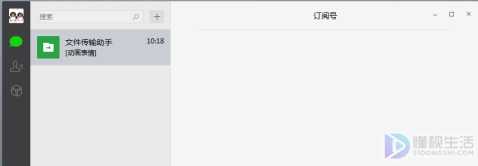
2.登录手机微信,看到朋友发过来的表情,没有保存到手机上选项,只能长按图片收藏,那么就先点击收藏,在下面的表情库里就能看见刚才收藏的表情啦。
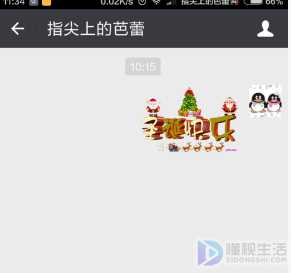
3.通过手机微信“文件传输助手”,传输到电脑版微信上自己的用户名里。
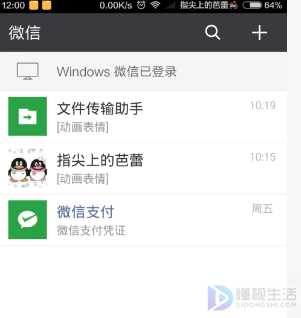
4.这时打开电脑桌面,点击“我的电脑”,打开微信保存的文件夹。点击,选择,复制。
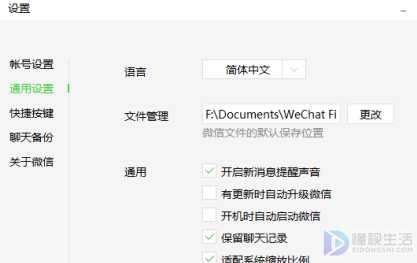
5.打开QQ聊天窗口,选择粘贴,就OK啦!

6.其实,这里面的好多步骤,都可以省略掉,一部电脑版微信与QQ就解决,首先保持电脑版微信与手机微信同步,电脑收到的表情包自然保存在电脑的盘径里,打开保存在电脑盘径里的文件,选择复制,打开QQ聊天窗口,选择粘贴。
安卓手机系统操作步骤:
产品名称:华为手机
产品型号:华为p30
系统版本:EMUI
软件版本:腾讯文件 5.0.4.0001
1.首先在桌面进入应用商店,搜索腾通讯文件,自行下载安装。
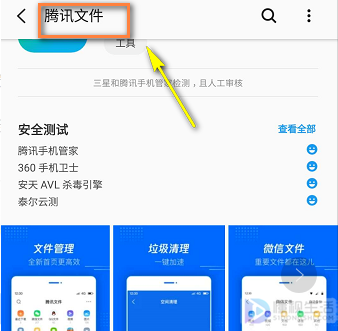
2.打开微信,找到要转发到QQ的表情,发送到任意好友。
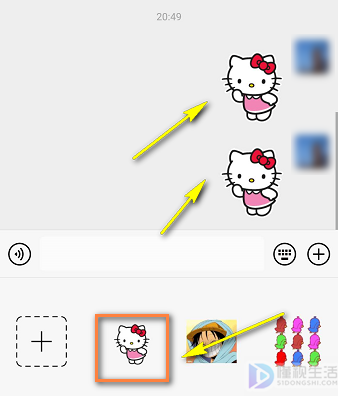
3.后台退出微信,后台退出腾讯文件。
4.重新启动腾讯文件。
5.进入微信文件,点击微信文件。
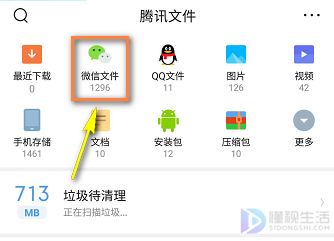
6.进入微信文件,点击图片。
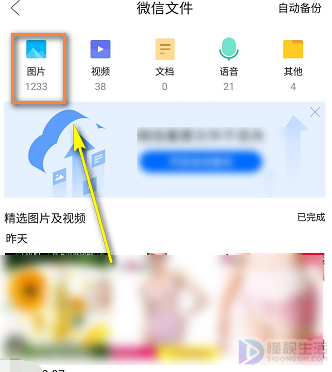
7.图片中点击表情选项卡。
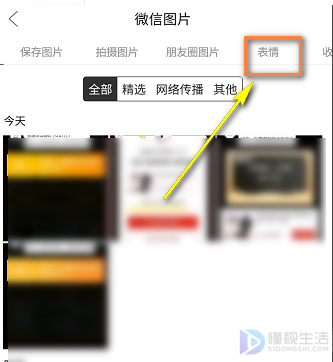
8.这时候就看到刚才发送过的表情了,点击表情。

9.进入表情预览,点击下面的分享。
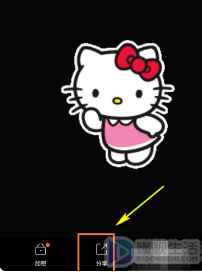
10.选择分享给QQ好友。
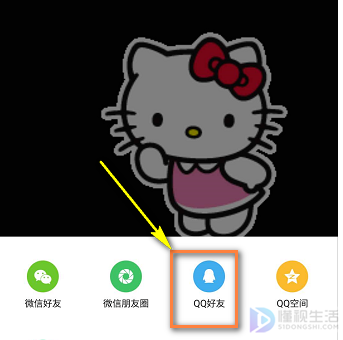
11.进入QQ,选择一个好友。
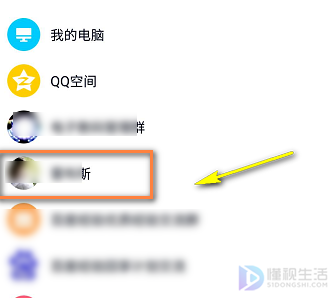
12.点击发送按钮。
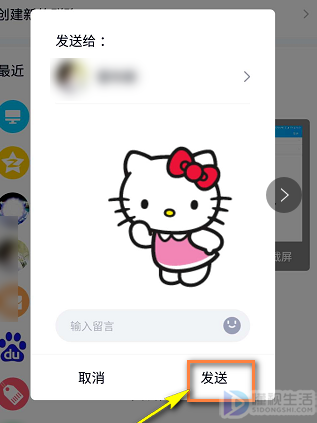
13.这样微信表情就发送给QQ好友了。
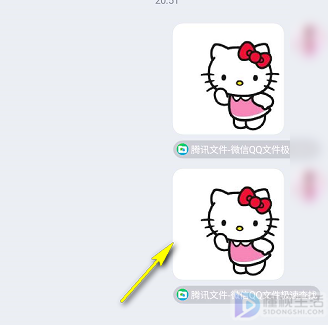
以上便是针对该问题所整理出来的具体操作步骤,希望可以帮助到需要的朋友。